要将Apple Music里的歌曲做成iPhone的来电铃声,需要进行一些转换和编辑,因为Apple Music的歌曲是受DRM保护的,不能直接用作铃声。以下是通过不同的方法实现这一目标的步骤:
方法一:使用GarageBand(不推荐使用Apple Music歌曲)
虽然不能直接使用Apple Music的歌曲,但你可以用其他来源的音乐或录制自己的音乐来创建铃声:
-
下载GarageBand:如果你还没有安装GarageBand,可以从App Store免费下载。
-
创建新项目:
-
打开GarageBand,创建一个新项目,比如选择“键盘”。
-
在项目中,点击右上角的“循环浏览器”图标。
-
-
导入音乐:
-
由于Apple Music的歌曲受DRM保护,你需要找到一个非DRM的音乐文件。如果你有其他来源的音乐文件(比如你自己录制的或从非DRM平台下载的),选择“文件”然后从iCloud或本地文件导入。
-
-
编辑音乐:
-
将音乐文件拖到工作区。
-
编辑歌曲,确保长度不超过30秒(iOS铃声的限制)。你可以使用分割工具来剪切。
-
-
导出为铃声:
-
编辑完成后,点击右上角的分享图标,选择“铃声”。
-
命名你的铃声,然后点击“导出”。
-
-
设置铃声:
-
导出后,你会被提示是否要设置这个铃声为默认铃声或分配给某个联系人。
-
方法二:使用电脑和iTunes(适合有原版音乐文件的人)
如果你有歌曲的非DRM版,可以通过iTunes(或macOS的Music app)来创建铃声:
-
添加到iTunes或Music:
-
确保你的歌曲在iTunes或Music库中。如果没有,手动添加。
-
-
剪辑歌曲:
-
右键点击歌曲,选择“歌曲信息”,然后在“选项”标签中设置开始和结束时间,确保长度不超过30秒。
-
-
创建AAC版本:
-
选择歌曲,点击菜单栏中的“文件”>“转换”>“创建AAC版本”。这会创建一个新的AAC文件。
-
-
更改文件扩展名:
-
找到新创建的AAC文件,右键点击,选择“显示在Finder中”(Mac)或“显示在文件资源管理器中”(Windows)。
-
将文件扩展名从.m4a改为.m4r。
-
-
同步到iPhone:
-
将iPhone连接到电脑,打开iTunes或Finder,将.m4r文件拖到“铃声”部分。
-
同步后,在iPhone的“设置”中可以找到新铃声,进行设置。
-
注意事项:
-
版权保护:确保你遵守版权法。使用你拥有版权或有权使用的音乐。
-
DRM限制:Apple Music的歌曲由于有DRM保护,不能直接用于此用途。如果你有购买的非DRM音乐,或从其他合法来源获得的音乐文件,则可以使用。
这两个方法都需要一些技术步骤,但能帮助你将喜欢的音乐转化为iPhone铃声。



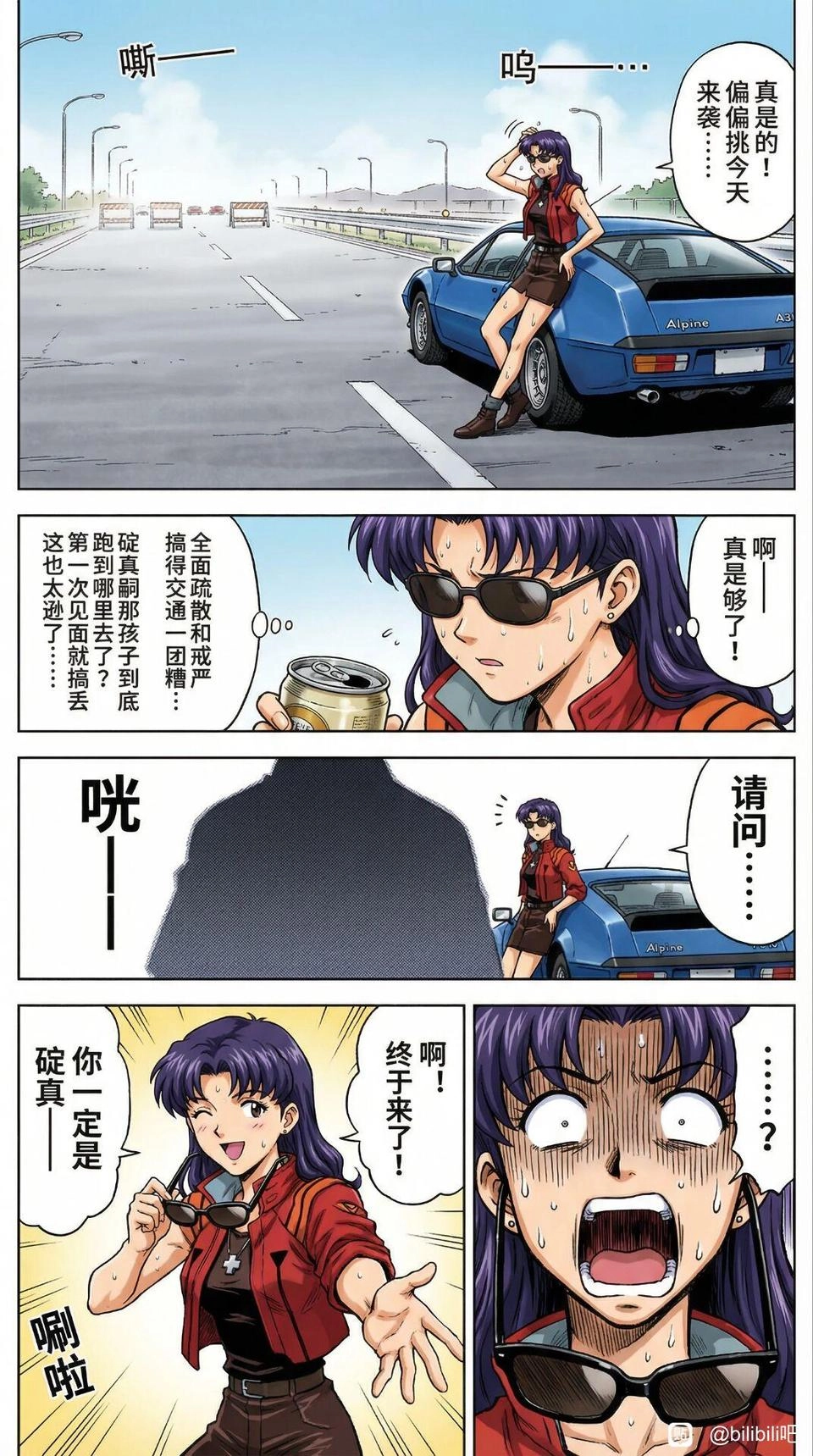


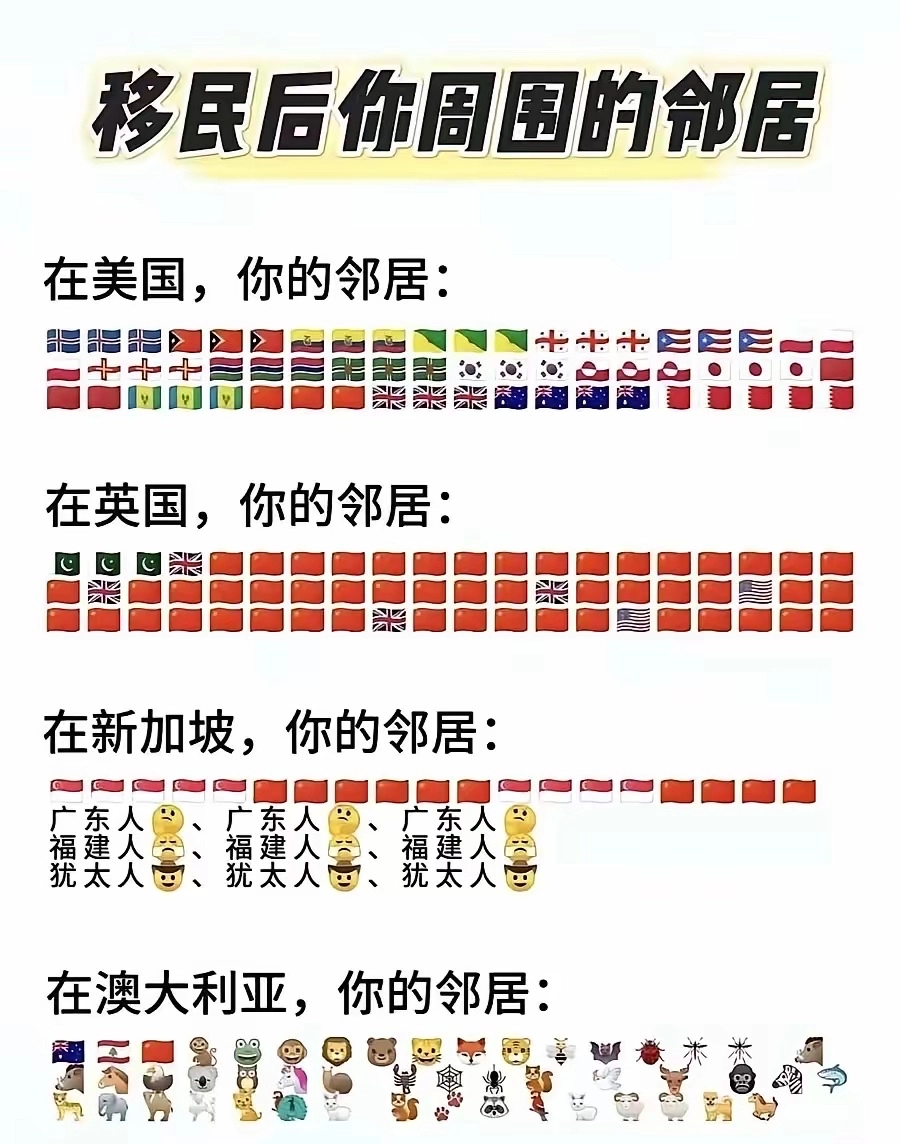















没有回复内容